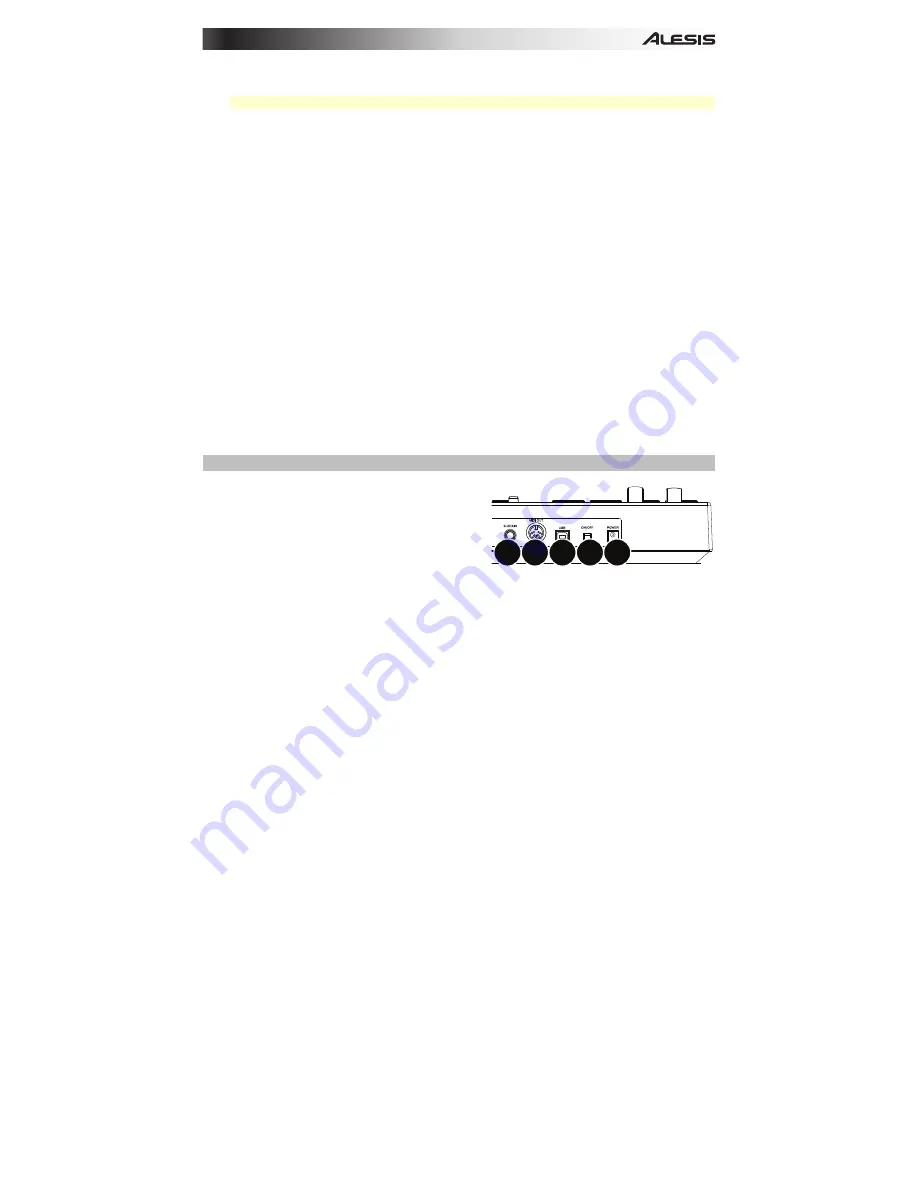
17
8.
Tempo:
Tippen Sie mit der gewünschten Geschwindigkeit auf diese Schaltfläche, um ein neues
Tempo einzugeben.
Wichtig:
Diese Funktion ist nicht durchführbar, wenn das VI49 auf
Externe
Sync eingestellt ist.
9.
Roll:
Drücken Sie diese Taste, um den Roll-Modus zu aktivieren oder deaktivieren. In diesem
Modus halten Sie ein Pad gedrückt (das auf das Senden von "MIDI Note On"-Nachrichten
eingestellt ist), um das Pad in einer auf dem aktuellen Tempo und der aktuellen Zeiteinteilung
basierenden Geschwindigkeit erneut zu triggern. Diese Taste kann als temporäre oder
einrastende Taste funktionieren.
Im Roll-Modus haben einige Steuerelemente unterschiedliche Funktionen:
•
Im Roll-Modus drücken Sie eine der
Zuweisbaren Tasten 25-32
, um die aktuelle
Zeiteinteilung auszuwählen, die die Geschwindigkeit der Roll-Funktion bestimmt:
•
Drehen Sie den
Zuweisbaren Drehregler 1
, um den Gate-Wert einzustellen, welcher die
Länge der wiederholten Note bestimmt.
•
Drehen Sie den
Zuweisbaren Drehregler 2
, um den Swing-Wert einzustellen, der festlegt
wie hoch der Swing-Anteil sein soll, der auf die wiederholte Note angewendet wird
("Shuffle"-ähnlicher Rhythmus).
10.
Transport-Tasten:
Diese sechs speziellen Tasten senden konventionelle
Transportsteuerbefehle: Rücklauf, Vorspulen, Stopp, Wiedergabe, Loop und Aufnahme.
Sie können auch die VI-Editor-Software verwenden, um jede Taste so einzustellen, dass MIDI
CC-Nachrichten an Ihre Software oder Ihr externes MIDI-Gerät gesendet werden. Lesen Sie
das
Benutzerhandbuch
des VI-Editors, um zu erfahren, wie Sie dies bewerkstelligen können.
11.
Display:
Dieser LCD-Bildschirm zeit Parameterwerte zum aktuellen Betrieb des VI49 an.
12.
Preset Aufwärts/Abwärts (
):
Verwenden Sie diese Pfeiltasten, um das aktuelle VI49-
Preset zu verändern.
Rückseite
1.
Stromversorgung:
Wenn Sie in Ihrem Setup
keinen Computer verwenden möchten (d.h.,
wenn Sie VI49 verwenden, um ein externes
MIDI-Modul zu steuern), dann verbinden Sie es
mit einer Steckdose mit einem optionalen
Adapter (9 V DC, 500 mA, mittlerer Pin mit
positiver Polarität, separat erhältlich). Alternativ
können Sie den
USB-Anschluss
des VI49 über
ein Standard-USB-Ladegerät (separat erhältlich)
mit einer Steckdose verbinden.
2.
Netzschalter:
Drücken Sie diese Taste, um das VI49 ein- oder auszuschalten.
3.
USB-Port:
Verwenden Sie ein Standard-USB-Kabel, um diesen USB-Port mit Ihrem Computer
zu verbinden. Der USB-Port des Computers versorgt das VI49 mit ausreichend Strom. Diese
Verbindung wird auch verwendet, um MIDI-Daten vom und zum Computer zu senden und zu
empfangen.
Wenn ein externes Gerät an das MIDI-Out angeschlossen ist, kann Ihr Computer MIDI-
Nachrichten über USB an das VI49 senden, welches die Nachricht anschließend an das externe
Gerät sendet.
4.
MIDI Out:
Verwenden Sie ein handelsübliches, fünfpoliges MIDI-Kabel, um diesen Ausgang mit
dem MIDI In eines externen MIDI-Geräts zu verbinden (z.B. einem Synthesizer, Sequenzer,
Drum-Computer etc.).
5.
Sustain-Eingang:
Schließen Sie ein optionales 1/4" TS Sustain-Pedal an diesen Eingang an.
Sie können auch die VI-Editor-Software verwenden, um das Sustain-Pedal so einzustellen,
dass andere MIDI CC-Nachrichten an Ihre Software oder Ihr externes MIDI-Gerät gesendet
werden. Lesen Sie das
Benutzerhandbuch
des VI-Editors, um zu erfahren, wie Sie dies
bewerkstelligen können.
1
2
3
4
5


















